Il tuo Macbook Air non si ricarica più e quindi, non si accende, non risponde? Non vedi alcuna ricarica in corso? Niente panico, il problema può derivare da diversi fenomeni, a volte molto semplici da gestire. Il tuo dispositivo Macbook Air potrebbe avere problemi tecnici con impostazioni o anche un file Ripristina è obbligatorio. Il problema può anche derivare da un file dispositivo di ricarica difettoso. Questo articolo, sotto forma di guida alla risoluzione dei problemi, elenca i passaggi da seguire per rimediare ai vari problemi di Macbook Air che stanno avendo difficoltà legate al batteria e che non si caricano più.
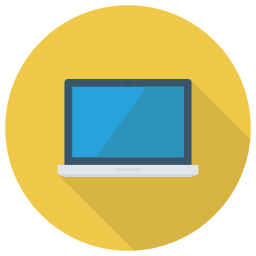
Controlla lo stato della batteria se Macbook Air non si carica
Ti invitiamo prima a controlla le condizioni della batteria. Per farlo, devi fare clic sull'icona della batteria (una piccola batteria nera situata in alto a destra nella barra dei menu dello schermo del tuo Macbook Air) tenendo premuto il tasto Opzione Alt. Pertanto, sono disponibili tre diverse opzioni: " normale"," da sostituire presto"," da sostituire ora". Se viene visualizzata l'ultima opzione, sarà semplicemente necessario sostituisci la batteria del tuo dispositivo Macbook Air andando da un professionista.
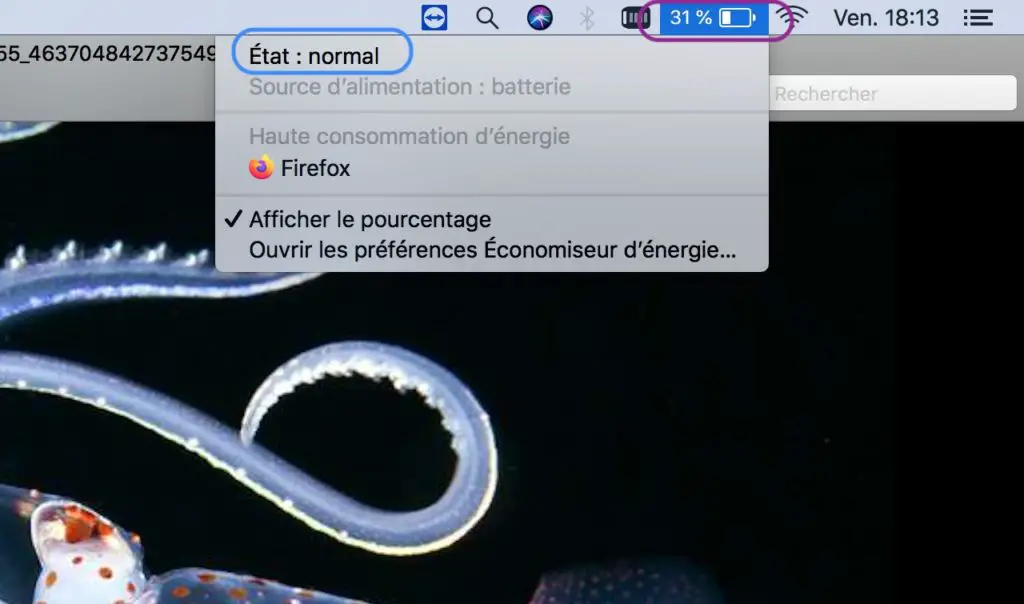
Controlla le opzioni di alimentazione se il Macbook Air smette di caricarsi
- Prima di preoccuparti, prova un file altra presa a muro. Il problema potrebbe essere con la presa e non con il tuo dispositivo Macbook Air.
- Controlla anche le condizioni del cavo di alimentazione del tuo caricabatterie. Infatti, se quest'ultimo è troppo danneggiato o il suo involucro isolante è danneggiato, la carica del tuo dispositivo potrebbe essere alterata.
- Il problema con un Macbook Air che non si ricarica può anche essere causato da un file adaptateur in condizioni povere. Sarà quindi necessario verificare lo stato di quest'ultimo assicurandosi che non ci sia polvere nelle porte USB e che i cavi siano in buone condizioni.
- Inoltre fare attenzione che non ci sia polvere nel file Uscita MagSafe del tuo Macbook Air: Lo strato di polvere può causare una sorta di diga che impedirà al caricatore MagSafe di ricaricare il laptop in modo ottimale poiché avrà difficoltà a stabilire una connessione.
- Infine, se hai dubbi in merito l'efficienza del tuo caricabatterie MagSafe, puoi separare le due parti (l'alimentatore quadrato e la spina rimovibile), pulirle con un panno e rimontarle.
Dovresti sapere che è anche possibile carica il tuo computer Macbook Air senza caricatore: Se il tuo Macbook Air è abbastanza recente, puoi utilizzare qualsiasi caricabatterie USB utilizzando un cavo USB-C. La ricarica sarà molto più lenta e non è consigliabile caricare i dispositivi Macbook con caricabatterie non Apple, poiché ciò potrebbe danneggiare il dispositivo alla fine. D'altra parte, può risolvere i problemi nel tempo che puoi sostituisci il caricabatterie del tuo Macbook Air.
Batteria Macbook Air o ripristino SMC
Prima di procedere alla fase di ripristino della batteria, dovrai assicurarti che il tuo dispositivo Macbook Air sia spento. Una volta completato questo passaggio, puoi farlo rimuovere la batteria per allora il riposizionare per assicurarti che sia perfettamente installato sul tuo dispositivo. Quindi puoi andare al passaggio di reimpostazione del controller di gestione del sistema (SMC). C'est le SMC che supporta le funzioni di base (retroilluminazione della tastiera, volume, pulsante di accensione ...) del tuo dispositivo Macbook Air.
Per eseguire il ripristino, devi assicurarti che il tuo file Il dispositivo Macbook Air è spento quindi dovrai premere i tasti contemporaneamente Maiusc + Ctrl + alt (quello a sinistra) + On / Off. Questi tasti devono essere tenuti premuti per 5 secondes circa e poi rilasciarli contemporaneamente. Puoi quindi riaccendere il tuo Macbook Air. Reimpostando il controller di gestione del sistema del tuo Macbook Air, puoi farlo risolvere i problemi di alimentazione e batteria.
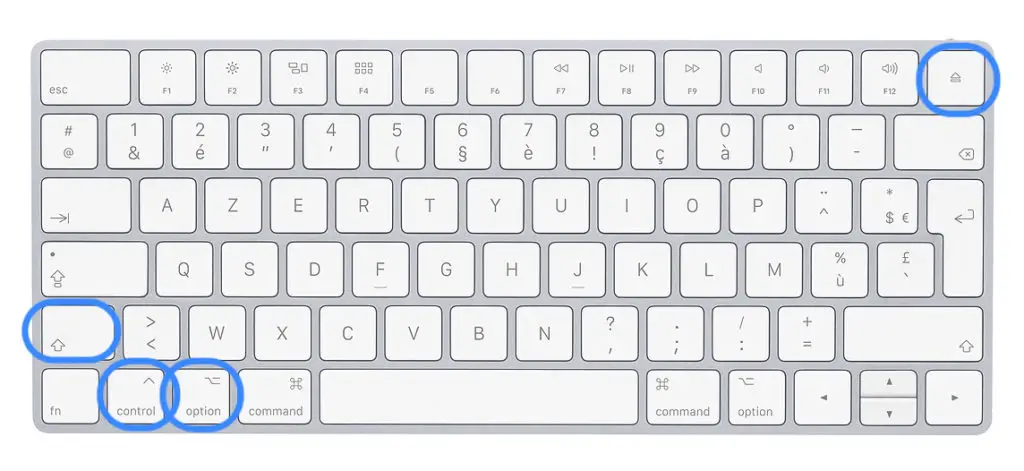
Il mio Macbook Air continua a perdere la batteria
In questo caso avrai bisogno di controllare le impostazioni. Per fare ciò, vai al " Preferenze di Sistema »E assicurati che le impostazioni del tuo dispositivo Macbook Air non svuotino il file batteria degli ultimi. Se è così, vedi che l'opzione " schermo in standby dopo "O l'opzione" computer in standby dopo "Sono definiti sullo slider" mai", Dovrai trascinare il cursore su" 15mn "O" 1h "per"salva la batteria del tuo Macbook Air.
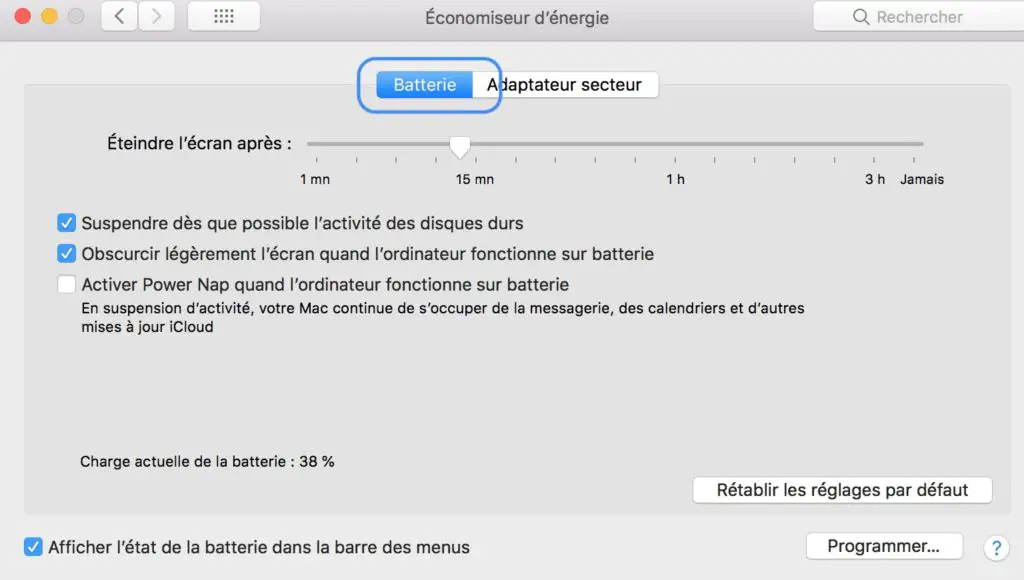
Puoi anche scegliere di farlo ripristina le impostazioni di default, che ripristinerà il file impostazioni dello screen saver, di luminosité e tanta tanta Veille. Una volta configurati questi parametri, vedrai un chiaro migliorare le prestazioni della batteria del tuo dispositivo Macbook Air.
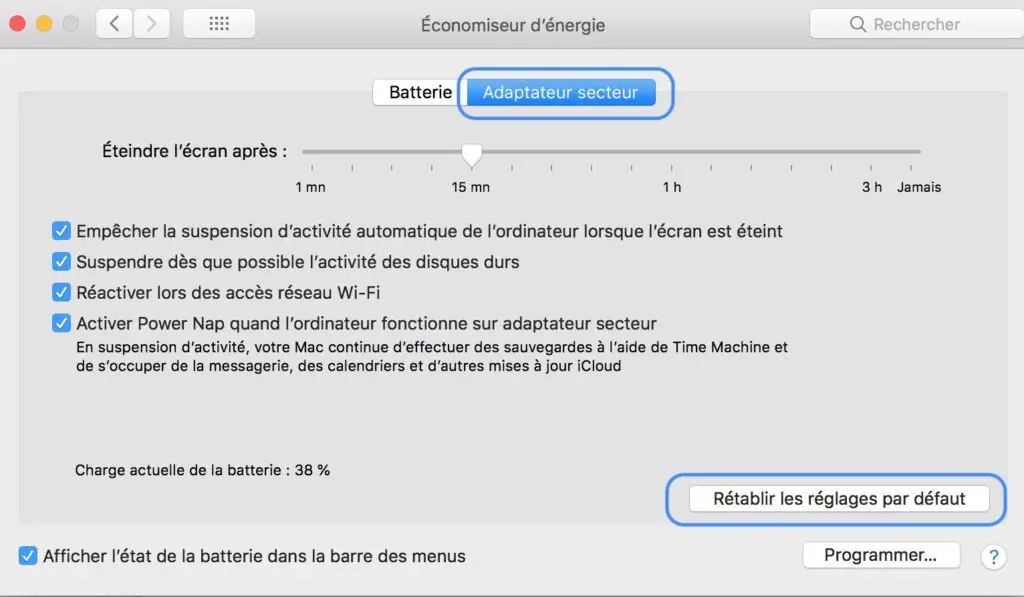
Nel caso in cui il tuo computer Macbook Air non risponde affatto e non si accende, ti consigliamo di seguirlo il passaggio di riavvio forzato presente in questo articolo.

